¿WhatsApp te deja sin espacio en el celular?: probá estos trucos para que no te sature con fotos y videos
:quality(85)/https://assets.iprofesional.com/assets/jpg/2020/02/491733.jpg)
Las aplicaciones de mensajería instantánea como WhatsApp son perfectas para compartir fotos y videos hechos en tu teléfono móvil. Pero ¿no es molesto ver la galería de tu teléfono plagada de todas esas fotos de WhatsApp que te envían tus amigos?
Esto suele ocurrir de forma predeterminada y puede convertirse rápidamente en un problema. Tu galería pronto estará abarrotada. Hoy te mostraremos cómo evitar que WhatsApp guarde fotos y videos.
Para evitar que WhatsApp guarde fotos y videos en la galería de tu teléfono móvil con el sistema operativo Android, iniciá WhatsApp, tocá el botón de menú de tres puntos y accedé a Configuración.
Tocá Chats y aseguráte de que la visibilidad de los medios esté desactivada. El proceso es muy similar en iOS, pero las cosas se ven ligeramente diferentes. Seguí con la lectura de esta nota de iProfesional para aprender más.
Cómo detener las descargas automáticas de WhatsApp en Android
Hay dos formas de evitar que WhatsApp guarde fotos y videos en tu galería. Podés desactivarlos todos por completo o especificar los contactos con los cuales deseás evitar esto.
Si deseás detener todas las descargas automáticas de medios de WhatsApp, iniciá la aplicación WhatsApp, tocá el botón de menú de tres puntos y seleccioná Configuración. Luego dirigíte a Chats. Verás una opción etiquetada como Visibilidad de medios, con una explicación de lo que hace la función justo debajo. Desactiválo.
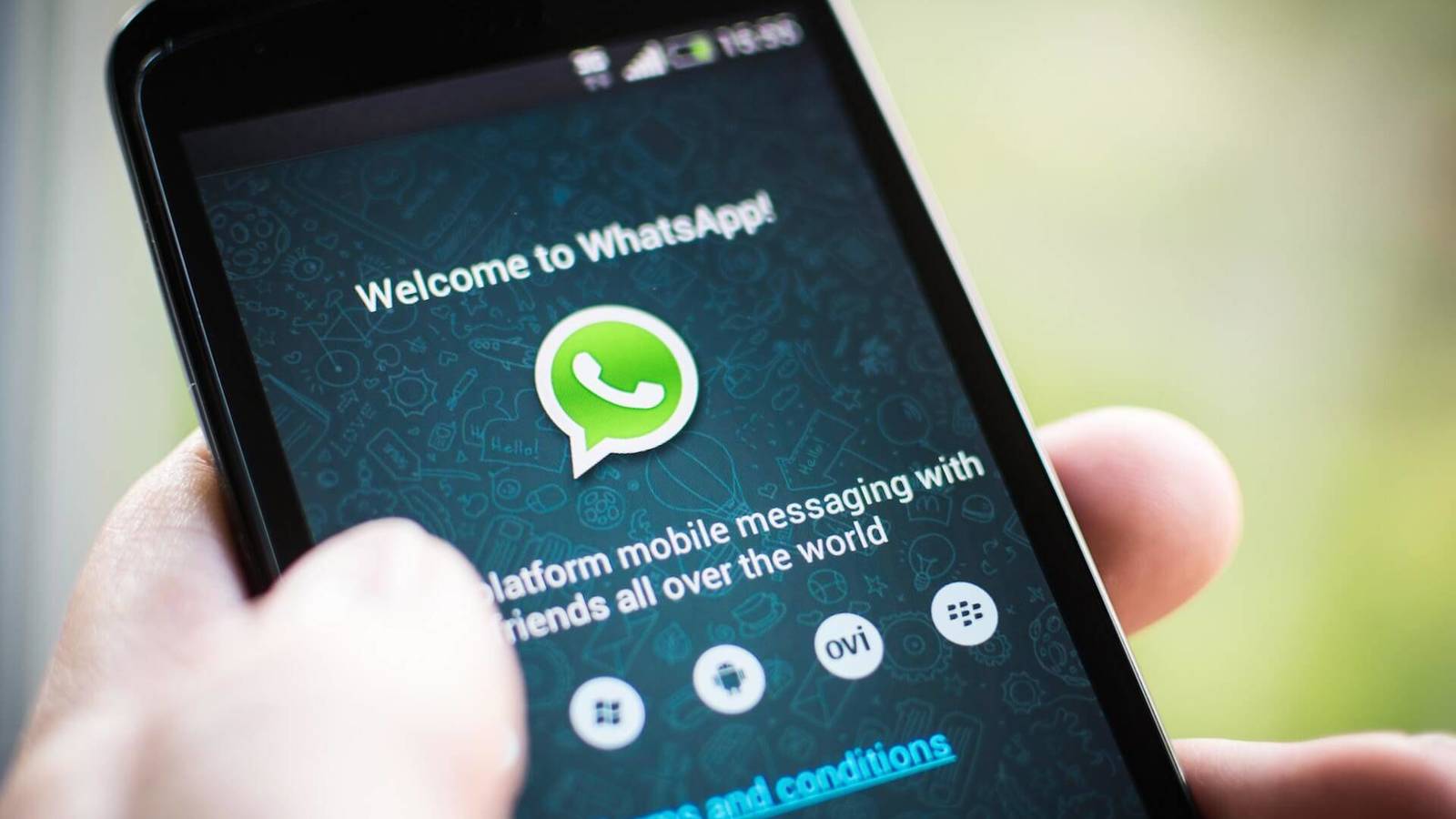
Alternativamente, también podés elegir los contactos para los cuales deseás desactivar la visibilidad de los medios. Simplemente iniciá WhatsApp y entablá una conversación con la persona que deseás evitar que invada tu galería.
Tocá el nombre o el apodo de la persona, arriba. Tocá la opción Visibilidad de medios, luego seleccioná No y presioná Aceptar.
Cómo detener las descargas automáticas de WhatsApp en iPhone
WhatsApp para iOS tiene las mismas opciones, pero se verán un poco diferentes a lo que ven los usuarios de Android. Si deseá evitar que todas las fotos y videos de WhatsApp lleguen al Camera Roll de tu iPhone, iniciá WhatsApp y tocá la pestaña Configuración. Abrí las opciones de Chats y luego aseguráte de que Guardar en rollo de cámara esté desactivado.
Al igual que con Android, podés obtener contactos específicos para tus necesidades de descarga de medios con WhatsApp para iOS. Simplemente iniciá WhatsApp y abrí una conversación con la persona para la que deseás cambiar la configuración.
Tocá el nombre, el apodo o el número de teléfono que aparece en la parte superior. Tocá la opción Guardar en rollo de cámara. Seleccioná Nunca.
Respuestas a dudas frecuentes sobre las fotos y los videos en WhatsApp
- ¿Puedo detener las descargas de medios para todas las fotos y videos que la gente me envía en WhatsApp? Sí. Tanto las aplicaciones de Android como las de iOS tienen la capacidad de desactivar la visibilidad de medios o guardar en el carrete de la cámara.
- ¿Puedo deshabilitar la descarga automática de medios para algunos contactos pero no para otros? Sí. Esta opción se puede ajustar por contacto.
- ¿Es posible deshabilitar la descarga automática de medios en las aplicaciones web y de escritorio? No. Pero las aplicaciones web y de escritorio no descargan medios de forma predeterminada en tu computadora de todos modos. Tienes que descargarlo manualmente.
- ¿Hay alguna forma de recuperar mensajes y otros medios en WhatsApp? Esto es posible si has realizado una copia de seguridad de tu cuenta de WhatsApp.
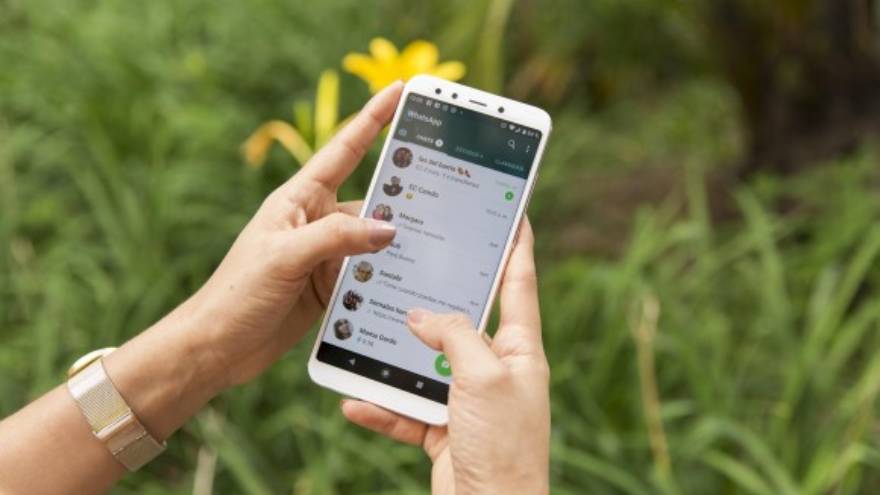
Soluciones si no podés ver tus fotos y videos de WhatsApp
De forma predeterminada, las imágenes, películas y otros medios compartidos en los mensajes de WhatsApp en general se guardan en una carpeta de esta aplicación dentro de los programas o Fotos en Android e iOS.
Desafortunadamente, a veces estos archivos pueden ser difíciles de encontrar, perderse o no descargarse.
Esto es lo que necesitás saber sobre cómo guardar fotos de WhatsApp en la Galería en Android y su aplicación Camera Roll o Photos en iPhone y iPad.
Las versiones de escritorio y web de la aplicación WhatsApp no cuentan con una opción de descarga automática para medios, aunque aún podés guardar archivos manualmente a través de estas aplicaciones si lo desea.
Causa de los errores de guardado de medios de WhatsApp
Las imágenes y películas de WhatsApp que no se descargan correctamente a menudo pueden deberse a la selección incorrecta de la configuración de la aplicación, una pérdida de Wi-Fi o conectividad celular y una tarjeta SD dañada o corrupta.
El simple hecho de buscar en la ubicación o carpeta incorrecta también es una causa común de la pérdida de archivos multimedia de WhatsApp.
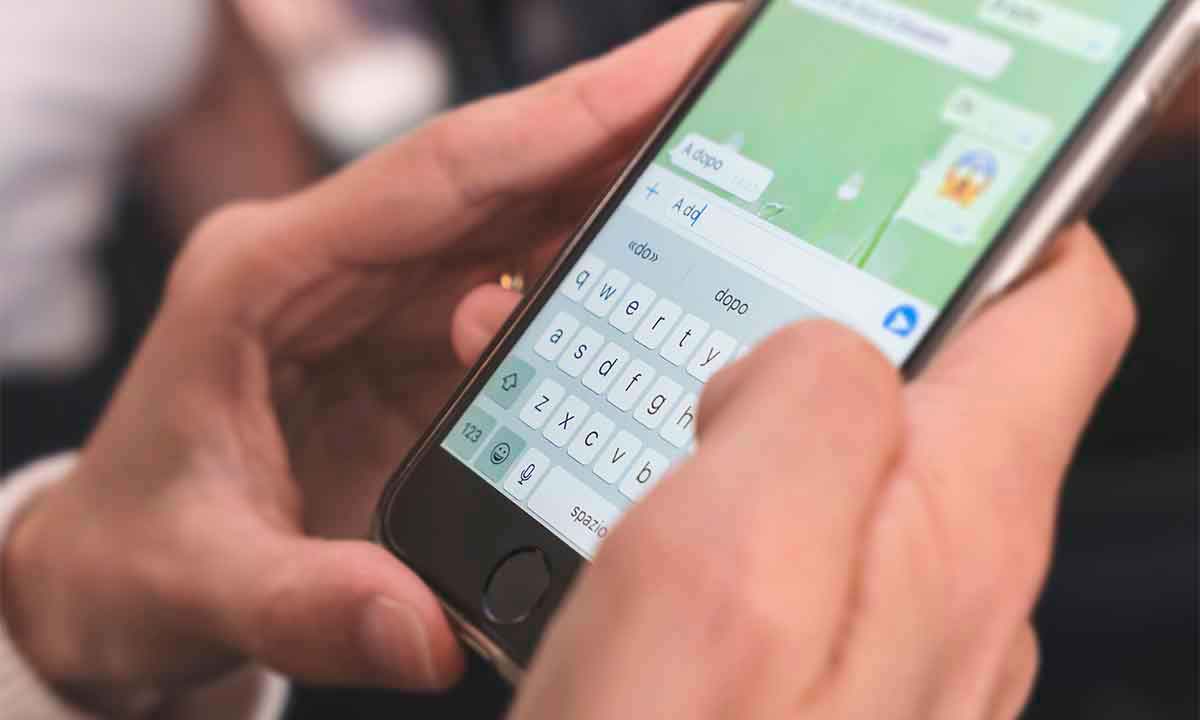
Cómo guardar imágenes de WhatsApp en Android e iOS
Te mostramos cómo solucionar todos los problemas que podés encontrar al tratar de averiguar cómo guardar fotos, videos y archivos de WhatsApp en teléfonos inteligentes y tabletas con Android e iOS.
¿Estás revisando la carpeta correcta en Galería y Fotos?
Las fotos y otros medios descargados de WhatsApp no van a las carpetas Descargas o Imágenes habituales, como cabría esperar.
En cambio, están en una carpeta llamada WhatsApp, ubicada dentro de la carpeta Almacenamiento interno en teléfonos inteligentes y tabletas con Android y en la categoría Mis álbumes en la aplicación Fotos en iPhone y otros dispositivos iOS.
Habilitá la opción de guardado automático predeterminada de WhatsApp
El método más fácil para guardar imágenes de WhatsApp es hacer que todos los medios de las conversaciones se guarden automáticamente en la aplicación Camera Roll o Galería de tu dispositivo.
En iOS, podés habilitar esta opción yendo a Configuración de WhatsApp > Chats > Guardar en rollo de cámara.
En Android, hacé clic en Configuración > Almacenamiento y datos > Descarga automática de medios y verificá manualmente qué medios deseás descargar en las distintas conexiones celulares o de Internet.
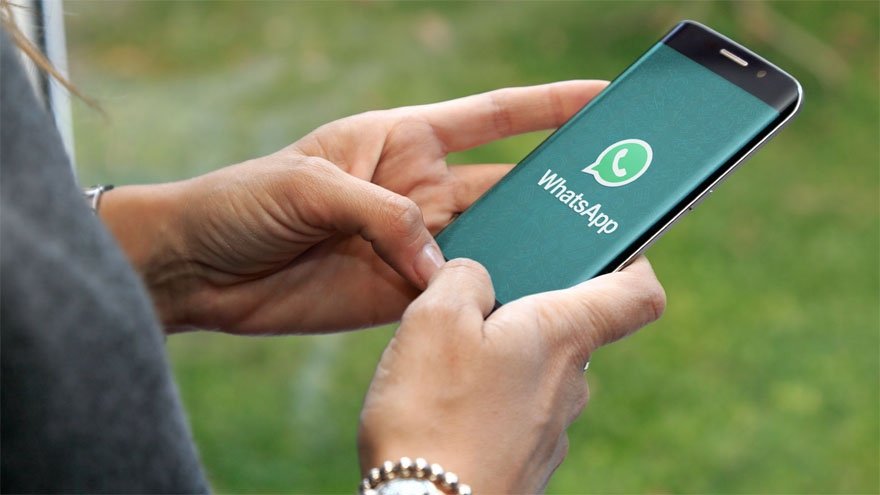
Comprobá tus preferencias de descarga de WhatsApp
Tanto WhatsApp en Android como en iOS te permiten especificar qué tipo de archivos multimedia se descargan automáticamente y qué conexiones de Internet activarán cada descarga.
Por ejemplo, podés optar por permitir la carga de fotos en el celular y Wi-Fi, pero restringir el video a Wi-Fi solo para ahorrar datos.
En iOS, hacé esto a través de Configuración > Almacenamiento y datos . En Android, Configuración > Almacenamiento y datos > Descarga automática de medios.
Habilitá la visibilidad general de los medios en Android
Para asegurarte de que las imágenes de las discusiones de WhatsApp se copien en la Galería en tu explorador de archivos en tu tableta o teléfono inteligente Android, debés ir a Configuración > Chats y verificá que hayas activado la visibilidad de medios.
Habilitá la visibilidad de medios para usuarios individuales en Android
Si los medios de un usuario específico no se muestran en tu teléfono inteligente o tableta Android, desde el chat con el usuario, tocá tu nombre de perfil y luego seleccioná Visibilidad de medios > Sí > Aceptar. Si ya está seleccionado Sí, no necesitás hacer nada.
Activá la configuración de descarga de un usuario o grupo específico en el iPhone
Es posible que se haya deshabilitado la descarga automática de medios para determinados usuarios o grupos. Para verificar, tocá tu nombre y aseguráte de configurar Guardar en rollo de cámara en Predeterminado o Siempre.

Comprobá tu conexión a Internet
Si configuraste tus preferencias de descarga de medios de WhatsApp en solo Wi-Fi y tenés el Wi-Fi apagado o te estás conectando a través de la señal de tu proveedor de telefonía móvil, tus medios no se cargarán.
Verificá tu conexión celular
Del mismo modo, si configuraste las cargas de medios para que solo se realicen a través de una conexión celular, es posible que no se inicien cuando estés conectado a Internet en casa o en el trabajo.
Liberá espacio de almacenamiento
¿Por qué? WhatsApp no descargará medios si no hay suficiente espacio. Deberás liberar espacio en tu iPhone o liberar espacio en su teléfono Android .
Comprobá si tu tarjeta SD está dañada
Una tarjeta SD dañada puede impedir que las aplicaciones guarden datos en ella.
Deshabilitá el modo de solo lectura en tu tarjeta SD
El modo de solo lectura evitará que se escriban datos nuevos en tu tarjeta SD.
Verificá la zona horaria de tu dispositivo
Si la hora de tu teléfono móvil no coincide con tu ubicación real, WhatsApp puede deshabilitar la descarga de imágenes, videos y otros medios. Podés solucionar esto configurando tu teléfono inteligente iPhone o Android para que detecte la hora correcta automáticamente, o podés cambiarlo manualmente.
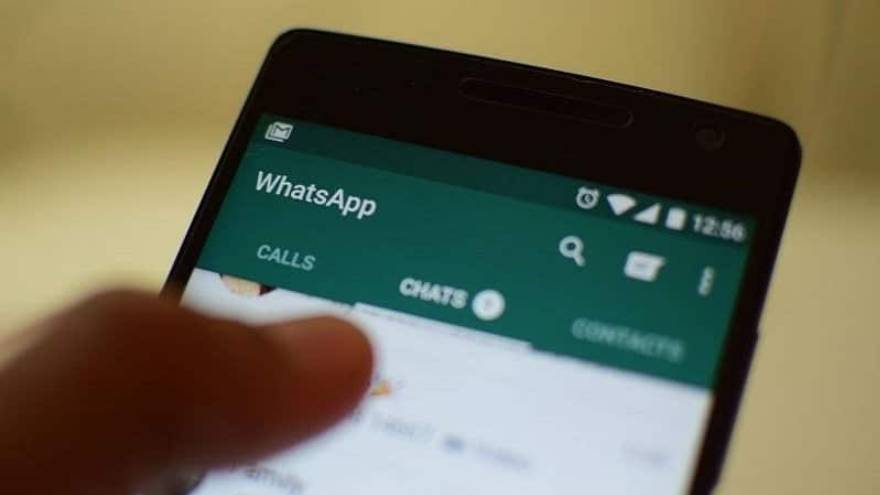
Guardá fotos de WhatsApp manualmente
Al tocar el ícono de compartir en un archivo en la aplicación WhatsApp, podrás guardarlo manualmente. Al hacerlo, también tendrás la opción de enviarlo a otra ubicación en tu dispositivo o enviarlo a una aplicación conectada como Dropbox, OneDrive o incluso una aplicación de mensajería de redes sociales.
:quality(85)/https://assets.iprofesional.com/assets/jpg/2025/04/594495_landscape.jpg)
:quality(85)/https://assets.iprofesional.com/assets/jpg/2025/01/590912_landscape.jpg)
:quality(85)/https://assets.iprofesional.com/assets/jpg/2025/03/593855_landscape.jpg)
:quality(85)/https://assets.iprofesional.com/assets/jpg/2025/04/595350_landscape.jpg)
:quality(85)/https://assets.iprofesional.com/assets/jpg/2025/04/594457_landscape.jpg)
:quality(85)/https://assets.iprofesional.com/assets/jpg/2025/04/595349_landscape.jpg)
:quality(85)/https://assets.iprofesional.com/assets/jpg/2025/03/593455_landscape.jpg)
:quality(85)/https://assets.iprofesional.com/assets/jpg/2018/08/464870_landscape.jpg)
:quality(85)/https://assets.iprofesional.com/assets/jpg/2025/04/595345_landscape.jpg)
:quality(85)/https://assets.iprofesional.com/assets/jpg/2025/04/594081_landscape.jpg)
:quality(85)/https://assets.iprofesional.com/assets/jpeg/2024/07/578967_landscape.jpeg)
:quality(85)/https://assets.iprofesional.com/assets/jpg/2020/08/502286_landscape.jpg)